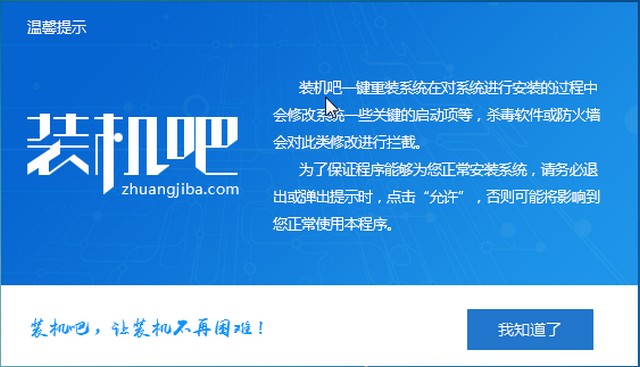
win10系统是微软发布的最新的也是最后一个独立Windows版本,它回归了开始菜单,增加了小娜搜索功能,虚拟桌面,是一个非常具有人性化的操作系统。下面,我就给大家介绍一下win10专业版的下载安装方法
win10专业版系统镜像如何安装呢?win10分为7个版本,性价比最高的就是专业版了。不少网友都会下载win10专业版系统镜像。但是常规的安装方法太复杂,小编给大家整理了非同寻常的win10专业版系统镜像的安装方法,一起来瞧瞧吧
win10专业版系统镜像安装教程
1、下载装机吧一键重装系统软件,官网下载地址/
2、下载完成后打开装机吧一键重装软件,退出杀毒工具。
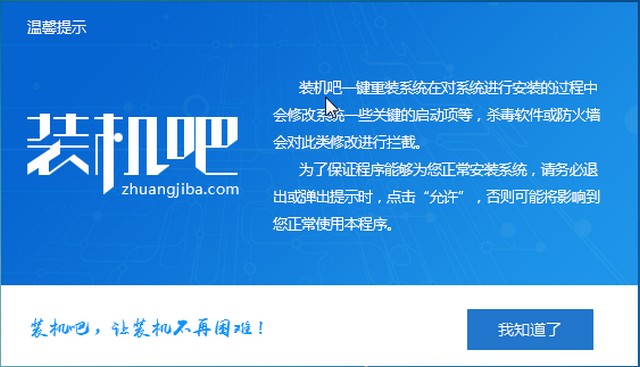
系统镜像图-1
3、选择界面上方的备份/还原,点击自定义镜像还原
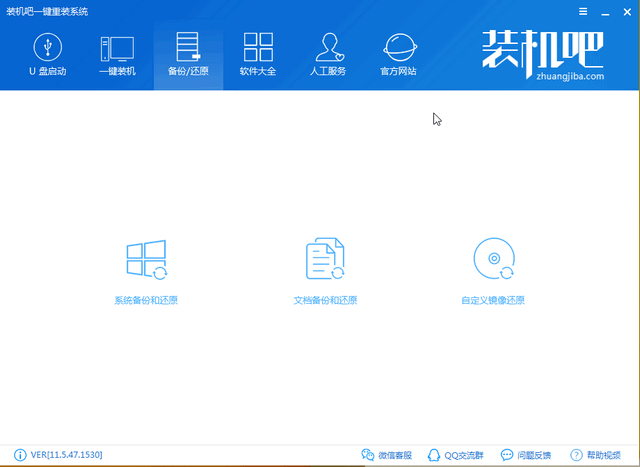
专业版图-2
4、选择需要安装的win10专业版系统镜像,点击右侧的挂载镜像
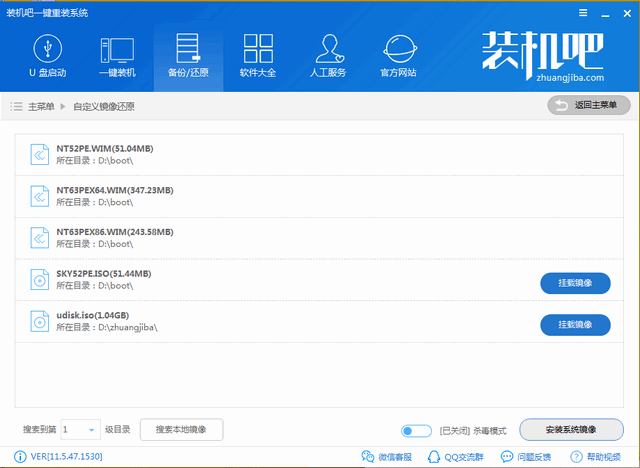
win10图-3
5、出现窗口中选择比较大的文件,如图,选择install.wim(2.79GB)的文件,点击安装系统镜像
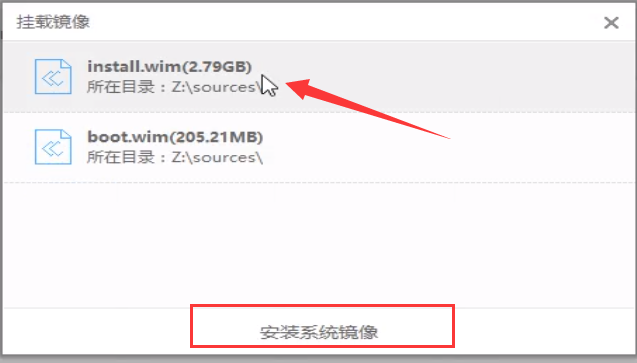
win10专业版镜像图-4
6、wim文件窗口中选择Windows10专业版
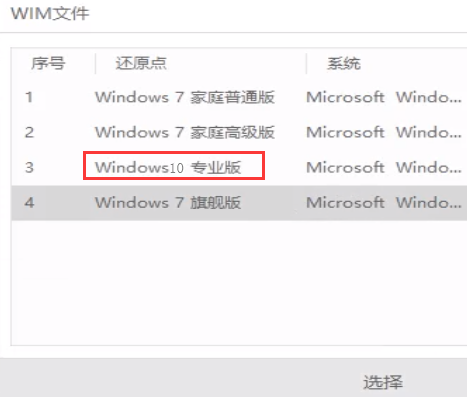
系统镜像图-5
7、等待PE系统的下载完成后,出现提示后点击立即重启。
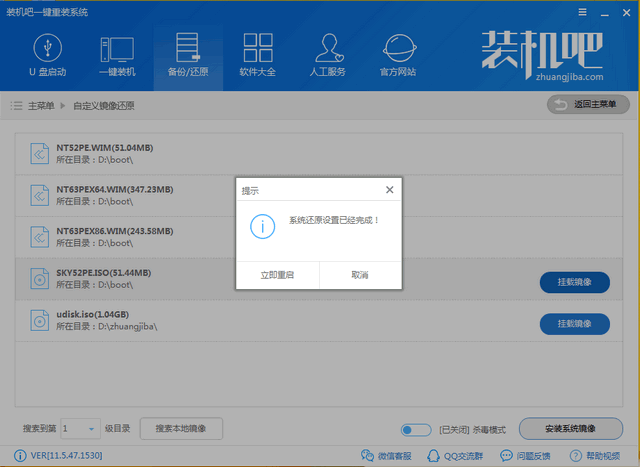
win10图-6
8、重启电脑进入Windows启动管理器,选择装机吧一键重装系统PE安装模式,回车

win10专业版镜像图-7
9、之后等待进入PE就会自动进行win10专业版系统镜像的安装了,进入win10专业版桌面就可以正常使用啦
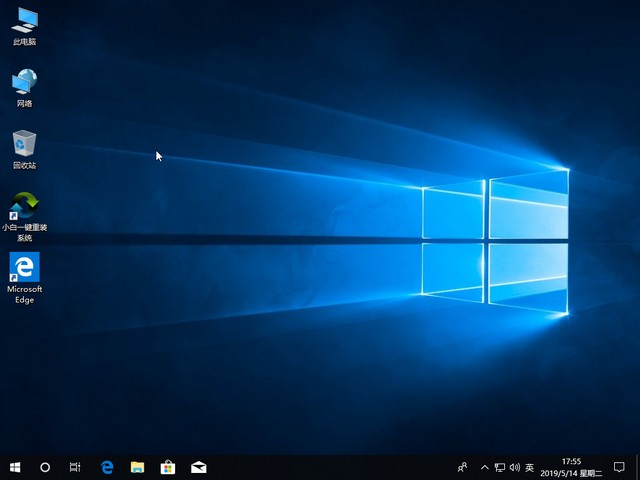
win10专业版镜像图-8
以上就是win10专业版系统镜像的安装方法了,学会了就赶紧动手试试吧,有疑问还可以咨询人工客服哦




